Jadikan Latar Belakang Putih dari Gambar Transparan
Kebanyakan orang di industri e-commerce sekarang menggunakan teknik ini, di mana mereka menggunakan latar belakang transparan. Itu membuat gambar, logo, dan produk mereka lebih menarik bagi pemirsa. Dikatakan bahwa menggunakan latar belakang transparan membuat tampilan tontonan dengan pengaturan warna di latar belakang. Tidak heran banyak orang mencari beberapa alat untuk membuat latar belakang transparan untuk gambar mereka. Itulah mengapa posting ini berencana untuk membantu individu sederhana cara membuat background putih transparan.
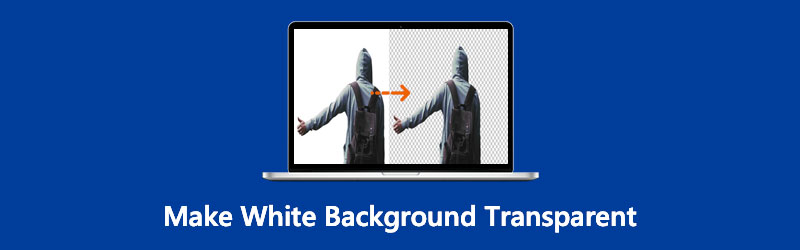
- Bagian 1. Cara Membuat Latar Belakang Putih Transparan Online
- Bagian 2. Cara Membuat Background Putih Transparan di Photoshop
- Bagian 3. Perbandingan Dua Editor Foto
- Bagian 4. FAQ Tentang Membuat Latar Belakang Putih Transparan
Bagian 1. Cara Membuat Latar Belakang Putih Transparan Online
Ada banyak cara untuk membuat latar belakang putih transparan. Tetapi yang paling bermanfaat bagi setiap pengguna adalah alat online. Dan salah satu editor foto latar belakang online ini adalah Penghapus Latar Belakang Vidmore Online. Seperti namanya, alat ini adalah program yang dapat Anda akses secara online. Ini hanya berarti Anda dapat menggunakan alat ini dalam situasi apa pun di mana pun. Selain itu, Anda juga dapat menavigasi editor latar belakang ini di perangkat seluler sistem operasi Mac dan Windows.
Vidmore Background Remover Online memiliki kecerdasan buatan. AI ini akan membuat pengguna meringankan beban mereka karena segera membuat latar belakang apa pun menjadi transparan. Kebanyakan orang menyukai editor online ini karena mereka tidak memerlukan tongkat ajaib atau alat seleksi untuk menghapus latar belakang foto mereka.
Selain itu, ia juga berisi alat pengeditan penting seperti membalik, memotong, dan menggunakan gambar lain sebagai latar belakang. Vidmore Background Remover Online memang juara dalam hal kompatibilitas. Pendekatan di bawah ini akan membantu Anda membuat latar belakang putih gambar Anda transparan.
Langkah 1: Pertama, siapkan gambar dan koneksi internet Anda. Kemudian, navigasikan ke mesin pencari Anda dan ketik Vidmore Background Remover Online. Setelah Anda tiba di layar utama, sekarang Anda dapat mengklik Unggah Potret tombol di tengah. Dengan mencentang tombol itu, itu akan memiliki akses ke file Anda. Pilih gambar yang Anda ingin memiliki latar belakang transparan. Tetapi jika Anda menyukai pendekatan yang lebih cepat, seret dan lepas gambar ke jendela.
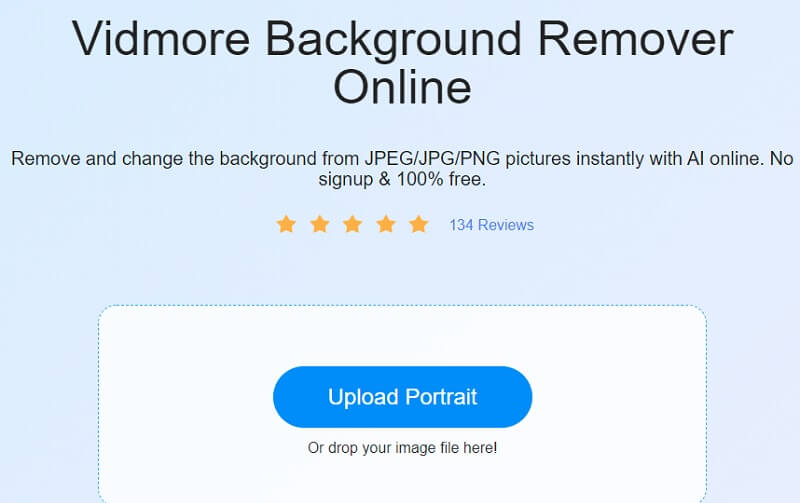
Langkah 2: Setelah menjatuhkan gambar di jendela, kecerdasan buatan akan meninjaunya dan secara otomatis menghapus latar belakang putih gambar Anda.
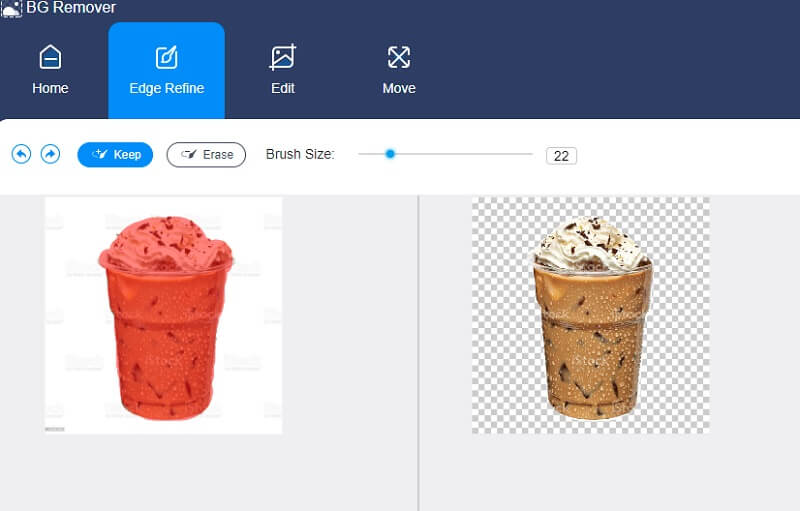
Langkah 3: Setelah latar belakang putih gambar Anda dihapus, Anda juga dapat melakukan beberapa modifikasi seperti memotong, memutar, dan membalik. Dan untuk mengakses alat tersebut, tekan tombol Edit tab, yang akan mengarahkan Anda ke jendela lain.
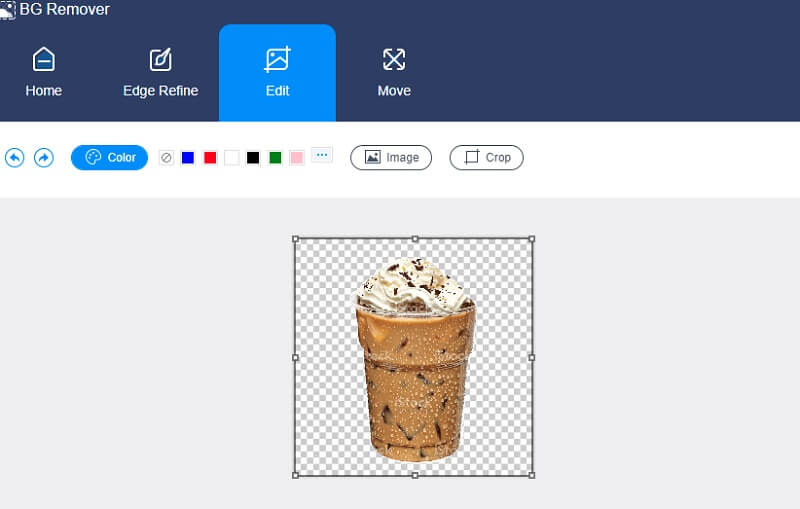
Karena Anda tidak ingin menyertakan latar belakang dalam foto Anda, Anda tidak perlu memilih bayangan dari opsi yang tersedia. Anda dapat melanjutkan dalam memodifikasi ukuran gambar Anda. Navigasikan Tanaman tombol, dan beberapa rasio akan muncul. Jika rasio tidak memenuhi ukuran yang Anda inginkan, Anda dapat memindahkan tepi di keempat sisinya.
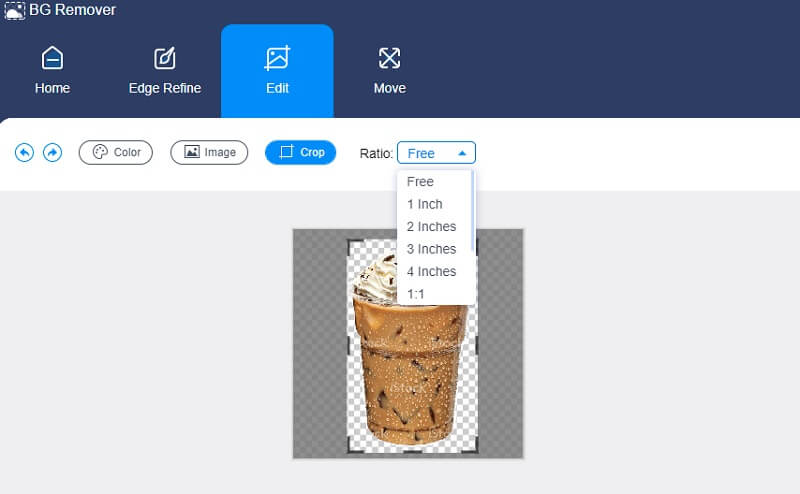
Apakah Anda sudah selesai mengubah ukuran gambar Anda? Sedangkan jika menurut Anda gambar Anda lebih baik atau lebih menarik jika berada di sisi lain, Anda dapat membalik atau memutarnya. Dengan itu, lanjutkan ke Pindah tab, menunjukkan alat membalik. Dengan memindahkan titik ke kiri atau kanan, posisi gambar Anda akan berubah.
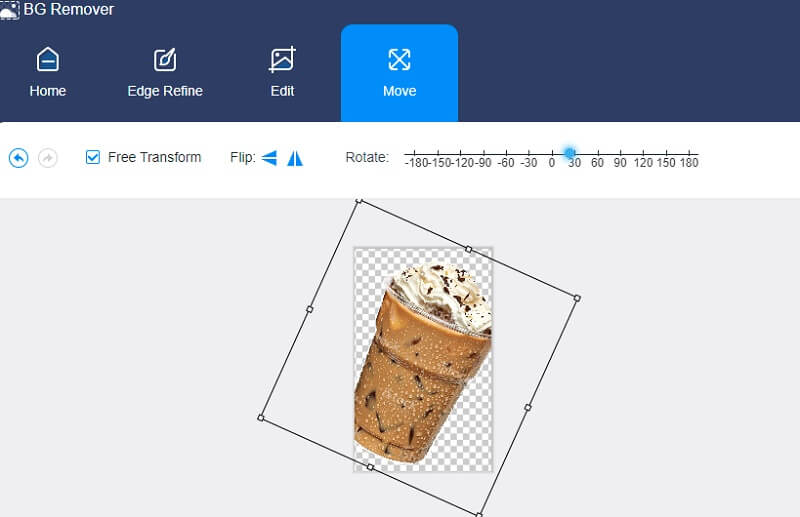
Dan dengan mencentang Segi tiga ikon di sisi kiri, gambar Anda akan berputar.
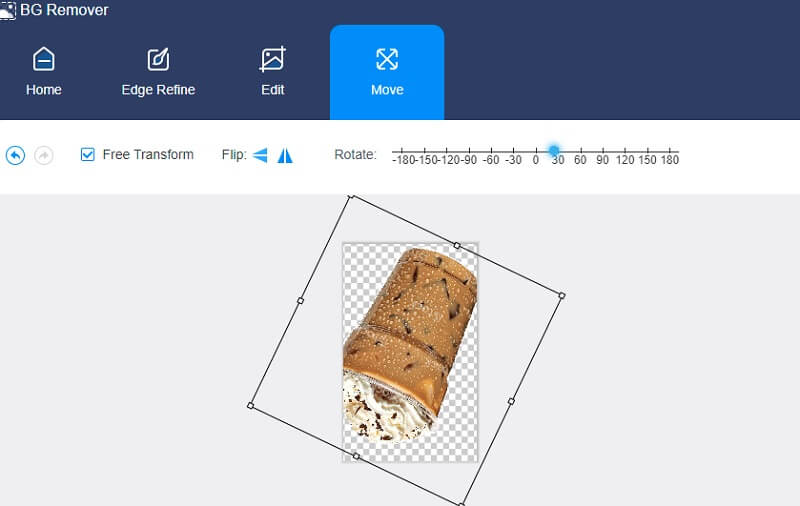
Langkah 4: Jika Anda merasa tidak memerlukan modifikasi apa pun pada gambar Anda, sekarang Anda dapat melanjutkan menyimpannya di folder Anda. Turun ke bawah pada layar dan klik Unduh tombol. Dan jika Anda ingin meningkatkan gambar lain, Anda harus mengetuk Gambar baru tombol.
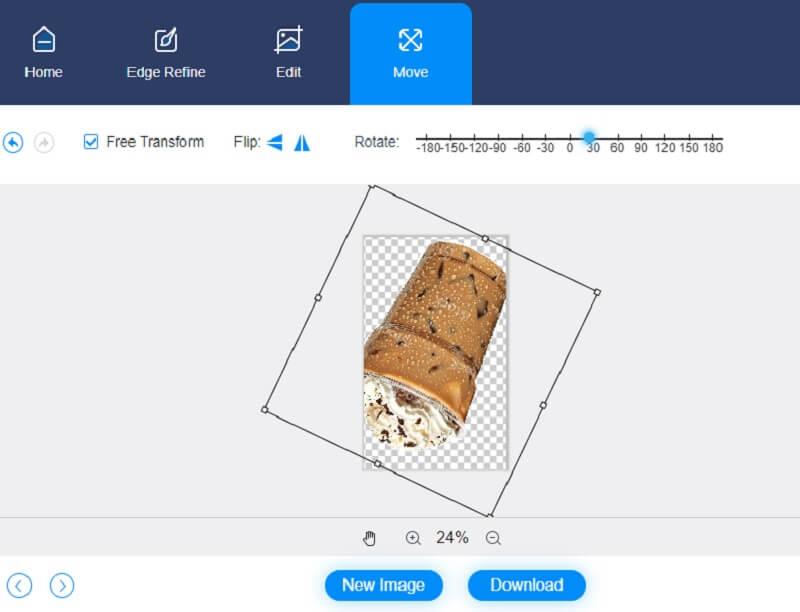
Bagian 2. Cara Membuat Background Putih Transparan di Photoshop
Salah satu program yang ahli dan berpengetahuan luas dalam mengedit foto adalah Photoshop. Alat ini digunakan untuk mengubah gambar kelas atas, logo, pamflet, dan banyak lagi.
Ini menyediakan beragam fitur pengeditan untuk foto berbasis piksel, seperti grafik vektor. Selain itu, sangat terkenal dengan modifikasi berbasis lapisan yang memungkinkan gambar dimodifikasi dengan berbagai lapisan yang memungkinkan transparansi.
Orang lain sedang ditantang dalam alat profesional ini. Tapi itu tidak dapat menghapus fakta bahwa ini adalah salah satu program pengeditan yang paling menonjol, terutama bagi mereka yang ingin memasuki dunia pengeditan. Meskipun butuh beberapa waktu untuk membiasakannya, itu sepadan dengan setiap kerja keras.
Misalkan Anda berpikir perangkat lunak ini akan bermanfaat dalam menghapus latar belakang gambar Anda. Dalam hal ini, Anda menggunakan prosedur di sini sebagai pendamping.
Langkah 1: Pertama, Anda harus memilih gambar dari file Anda dan membukanya di Photoshop. Setelah mengunggah gambar di dasbor, sesuaikan dengan bagian tengah layar agar Anda dapat dengan mudah memodifikasinya. Selanjutnya, di Lapisan bagian, tekan kunci untuk membuka kunci agar dapat diakses untuk diedit dan kemudian ganti namanya. Setelah itu, Anda dapat membuat layer baru dengan membuat salinan identik dari layer pertama.
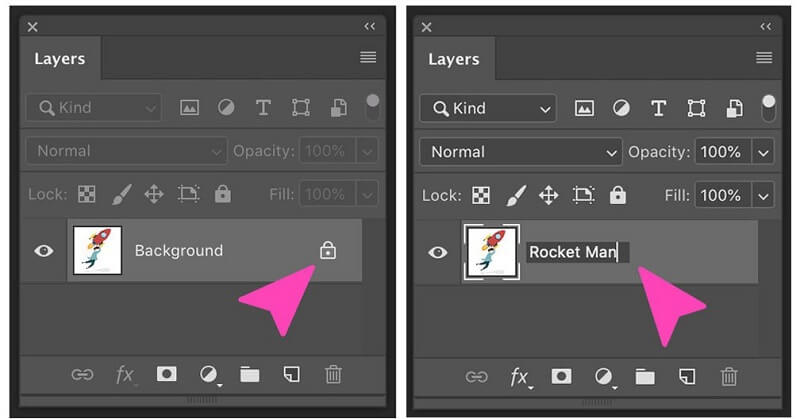
Langkah 2: Hal selanjutnya yang harus dilakukan adalah memilih Penghapus Ajaib alat di bawah Alat bagian. Dan kemudian, atur Toleransi ke 30, beri tanda centang pada Anti-Alias, dan letakkan Kegelapan menjadi 100%.
Langkah 3: Terakhir, ketuk latar belakang putih, dan Anda akan melihatnya menjadi transparan.
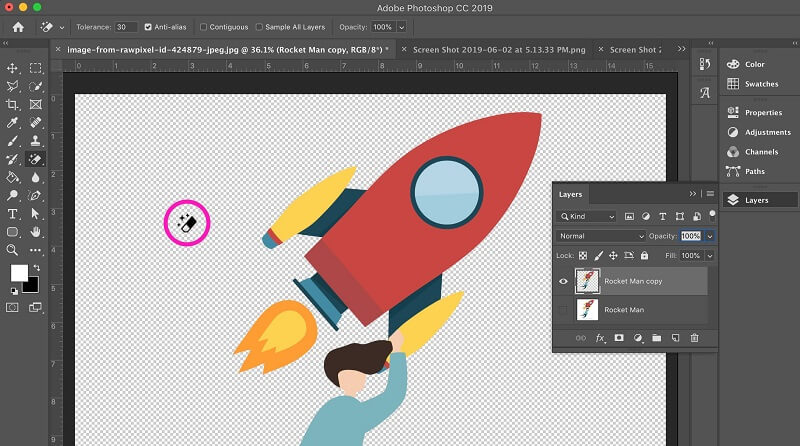
Bagian 3. Perbandingan Dua Editor Foto
Akan ada perbedaan karena Vidmore Background Remover Online adalah alat online, dan Adobe Photoshop adalah perangkat lunak. Dan pada saat ini, posting ini akan menunjukkan kepada Anda ilustrasi yang jelas tentang kelebihan dan kekurangan keduanya.
- Kategori
- Tersedia di semua platform
- Kaya akan fitur pengeditan
- Kegunaan
- Menawarkan banyak lapisan
| Penghapus Latar Belakang Vidmore Online | Photoshop |
Bagian 4. FAQ Tentang Membuat Latar Belakang Putih Transparan
Apakah PNG mendukung latar belakang transparan?
PNG atau Portable Network Graphics adalah jenis format gambar yang digunakan untuk membuat situs web karena menggunakan latar belakang transparan.
Apa tujuan transparansi dalam gambar?
Untuk tujuan fotografi digital, istilah 'transparansi' mengacu pada kemampuan untuk membuat bagian transparan di dalam gambar atau lapisan gambar. Beberapa jenis gambar tidak akan mendukung transparansi. Sejauh mana sesuatu menghalangi cahaya diukur dalam opacity.
Mengapa memiliki latar belakang transparan bermanfaat?
Saat bekerja dengan lapisan atau topeng, alasan paling umum untuk menggunakan latar belakang transparan dalam foto menghemat waktu. Mengerjakan beberapa foto secara bersamaan dan menggabungkannya menjadi satu gambar akan lebih sulit jika Anda menggunakan latar belakang putih sambil melapisi beberapa gambar. Karena latar belakang putih memberikan liputan.
Kesimpulan
Dengan bantuan Photoshop dan Vidmore Background Remover Online, Anda memiliki lebih dari cukup pengetahuan dalam membuat latar belakang putih gambar menjadi transparan. Dan sekarang keputusan ada di tangan Anda. Jika Anda menyukai alat pengeditan tingkat lanjut, Photoshop sangat cocok untuk Anda. Tapi misalkan Anda menjadi editor foto dasar dengan penghapusan latar belakang otomatis. Dalam hal ini, Anda harus menggunakan Vidmore Background Remover Online.


